電子簽章是什麼?
使用 Dropbox Sign 輕鬆建立電子簽章
電子簽章是什麼?
使用 Dropbox Sign 輕鬆建立電子簽章
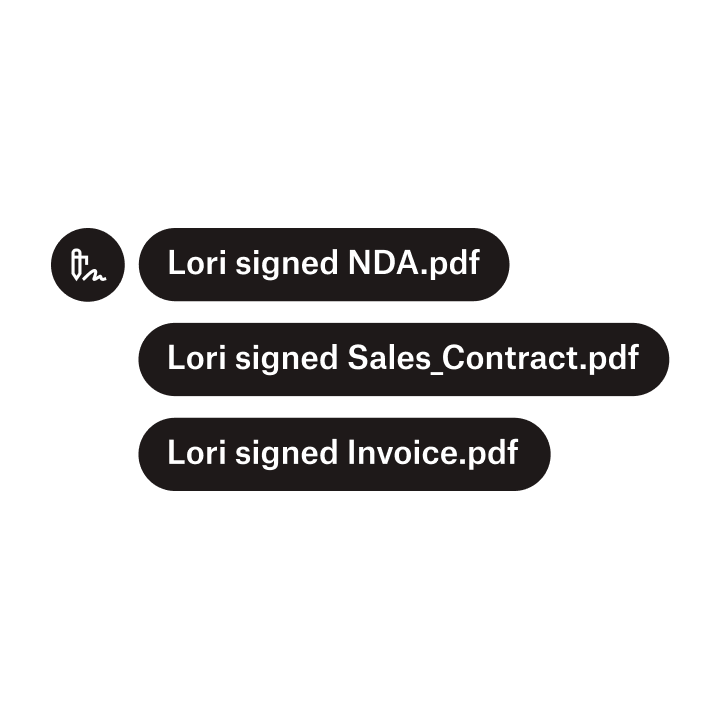
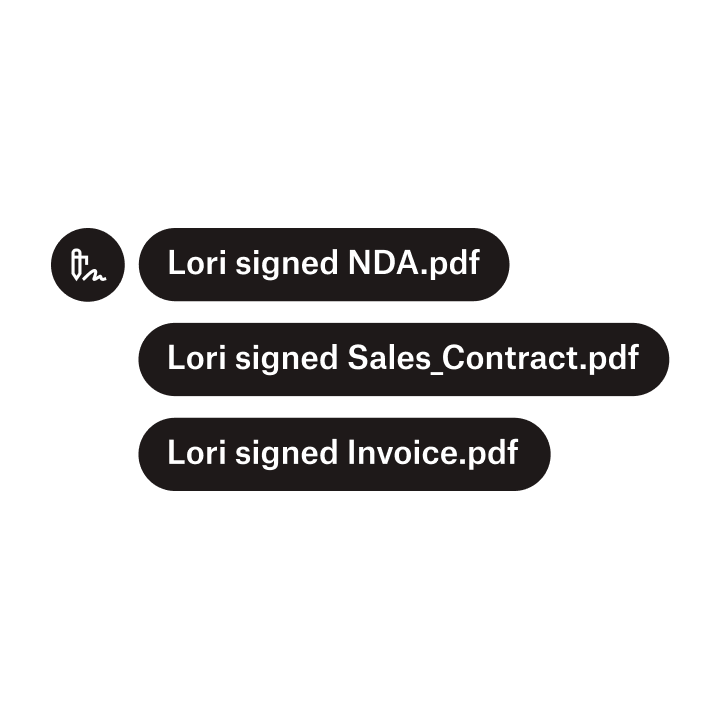
Dropbox Sign API 功能
Essentials
Standard
下載 Dropbox Sign 行動簽名應用程式
首先,請按下方的「下載」連結從應用程式商店安裝應用程式。應用程式下載到您的手機後,只要以 Dropbox Sign 憑證登入即可使用;若您第一次使用 Dropbox Sign,請按一下 [註冊]。現在,您可以開始在手機上傳送協議給他人簽署囉!


Welcome to the demo.
You can change the color of this text by picking a color on the right.
Button Text
Settings
商標
Upload a .png, jpeg, or .bmp format image. Max size, 50TB
Color
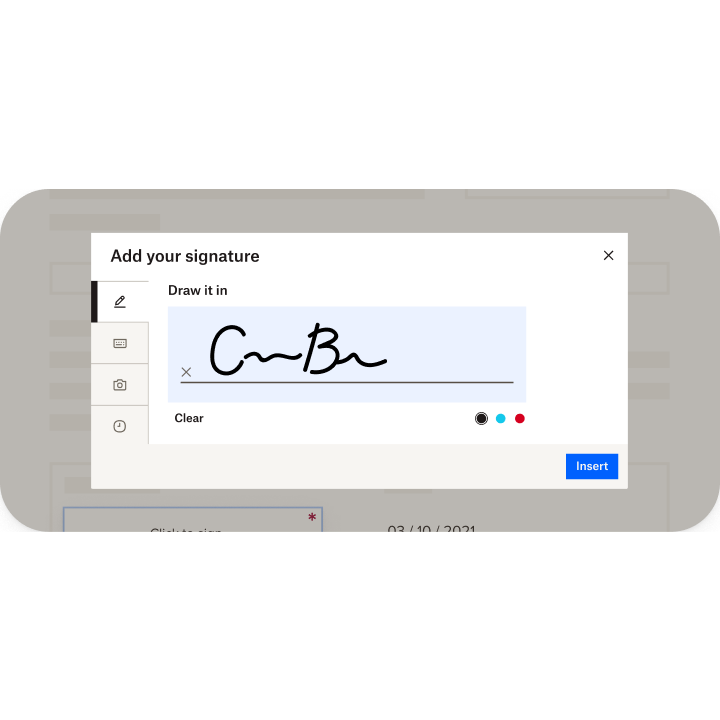
如果您使用觸控式螢幕,可以用手指直接在文件中建立電子簽章。在行動裝置或平板電腦上簽署時,這項功能非常有用。
如果您使用觸控式螢幕,可以用手指直接在文件中建立電子簽章。在行動裝置或平板電腦上簽署時,這項功能非常有用。
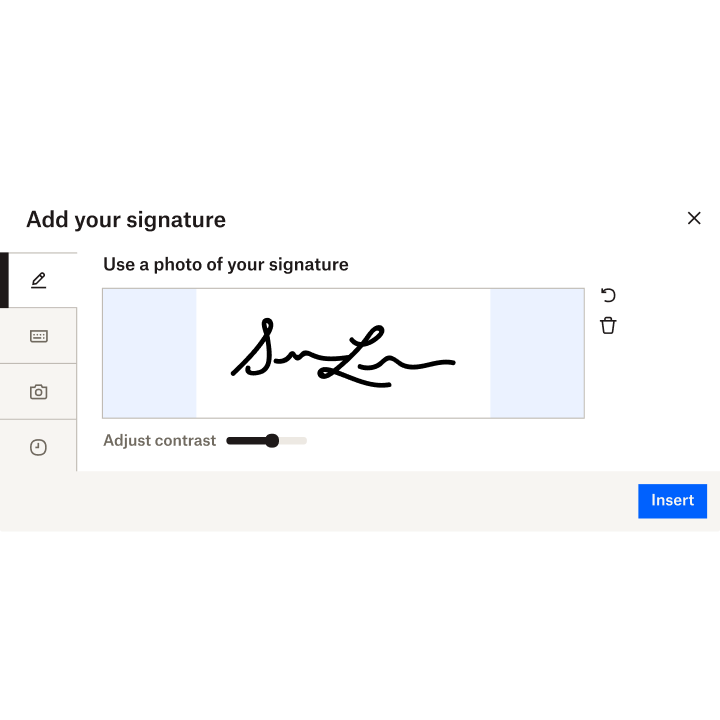
請使用手機或相機拍下紙本簽名的照片。將影像上傳至 Dropbox Sign 帳戶後,即會產生能與文件中的簽名線整齊貼合的 .png 檔案。
請使用手機或相機拍下紙本簽名的照片。將影像上傳至 Dropbox Sign 帳戶後,即會產生能與文件中的簽名線整齊貼合的 .png 檔案。
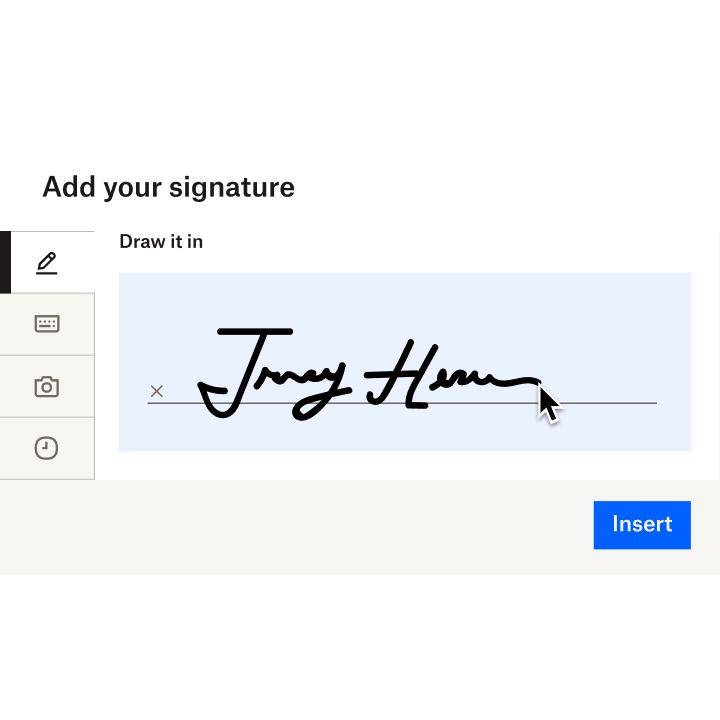
用滑鼠或觸控板沿著簽名線拖放游標,即可建立自己專屬的電子簽章。
用滑鼠或觸控板沿著簽名線拖放游標,即可建立自己專屬的電子簽章。
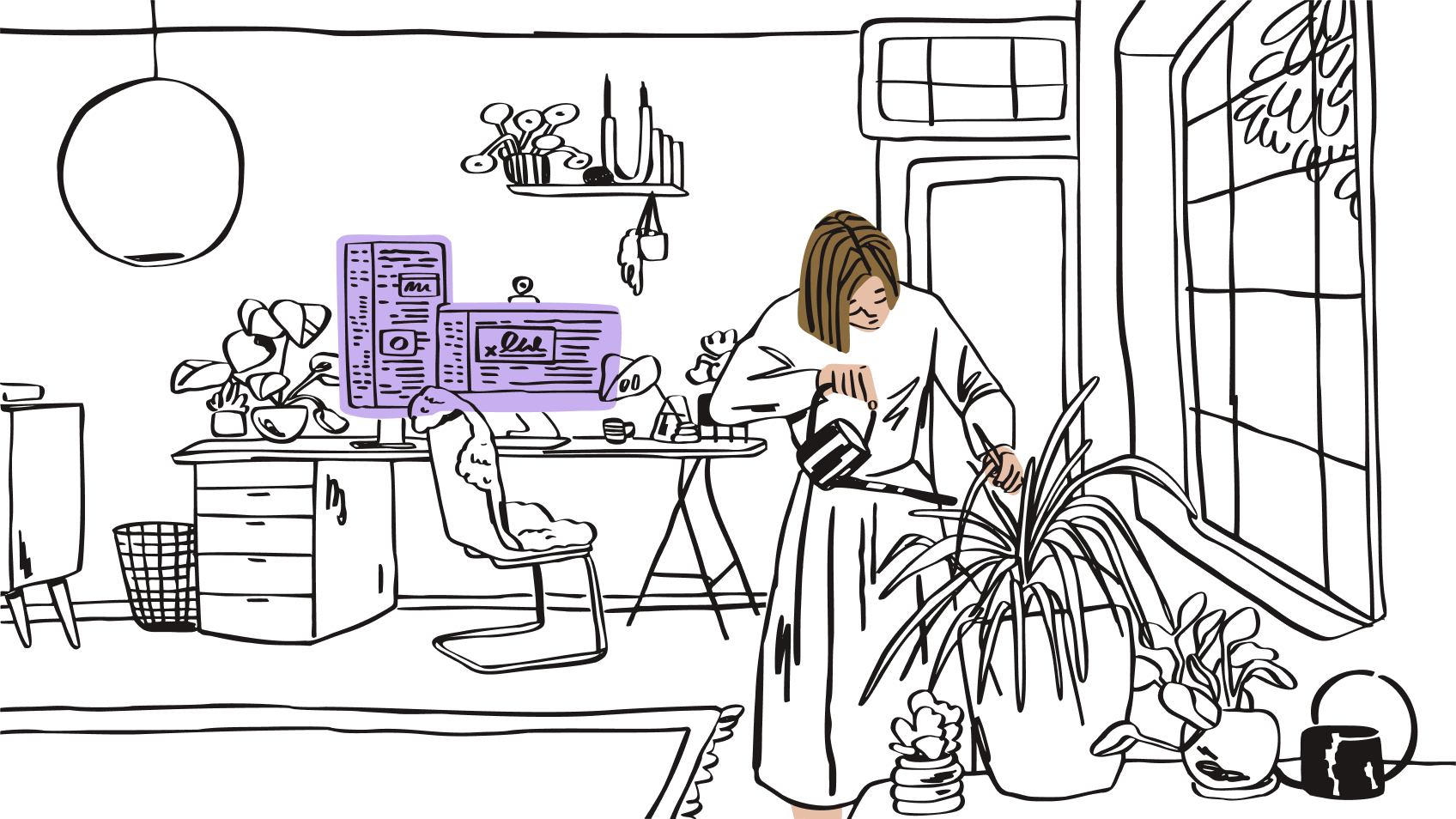
- 已完成的文件和合約周轉時間更快
- 提升安全性,有利文件追蹤
- 降低成本
- 減少紙張浪費
- 已完成的文件和合約周轉時間更快
- 提升安全性,有利文件追蹤
- 降低成本
- 減少紙張浪費
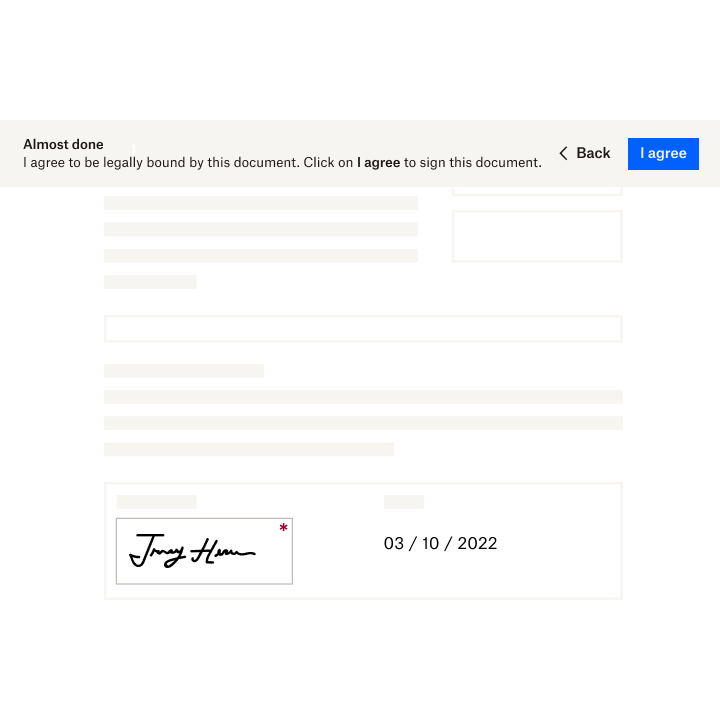
電子簽署第一份文件的步驟如下:
- 建立 Dropbox Sign 帳戶。
- 選擇簽署對象。
- 上傳文件。
- 簽署或新增簽名欄位。
- 將文件傳送給收件者。
流程就是這麼簡單!立即註冊並開始簽署。
電子簽署第一份文件的步驟如下:
- 建立 Dropbox Sign 帳戶。
- 選擇簽署對象。
- 上傳文件。
- 簽署或新增簽名欄位。
- 將文件傳送給收件者。
流程就是這麼簡單!立即註冊並開始簽署。
Dropbox Sign 與您相約在工作地點見
將 Dropbox Sign 與您最常用的生產力工具整合,就能將文件送交簽署,無須切換應用程式。



.svg)








常見問題集
電子簽章是什麼?
如何建立電子簽章?
電子簽章合法嗎?
電子簽名是否免費?













